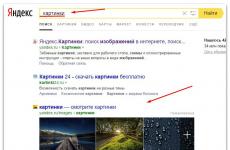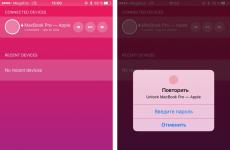Твердотельные накопители информации. SSD или HDD: какой жёсткий диск лучше выбрать
Добрый день уважаемые читатели моего блога сайт! Сегодня я расскажу все о твердотельных SSD накопителях, которым с удовольствием пользуюсь сам и рекомендую это чудо современной технологии вам! На протяжении многих лет стало привычным, что вся информация на портативном компьютере хранится на HDD – hard disk drive. Винчестер кажется очень надежным, вместительным, прямо-таки вечным. Но сейчас все более распространен твердотельный накопитель – жесткий диск ssd, основанный на микросхемах памяти.
Что такое твердотельный накопитель?
Далеко не все знают, что же это за зверь, и почему многие разработчики, системные администраторы и просто продвинутые пользователи поют дифирамбы маленькому устройству.
Подобные накопители основываются на двух типах памяти:
- флеш;
- подобии оперативной.
Внутри ssd накопителя имеется контроллер для управления, движущихся частей у устройства нет. Некоторые говорят, что это – подобие большой флешки, в чем от истины недалеки.
Небольшой размер позволяет использовать устройства в компактных приборах: ноутбуках, нетбуках, смартфонах, планшетах.
Как работает накопитель?
Если сравнивать с чем-то жесткий диск SSD, можно привести способ работы винчестера. Он сначала вычисляет, где расположен нужный сектор с информацией, потом перемещает движущийся блок магнитных головок на дорожку. Словно охотник терпеливо ожидает(конечно, скорости высокие, но ожидание бывает заметным ),когда же нужный сектор попадет в место над магнитной головкой. Наконец, HDD считает и выдаст информацию. Чем больше хаотичных запросов (с разницей в секунду запросить файлы с секторы диска D, и тут же решить почитать системные данные с C ), тем медленнее работает “веник”. Головки все время “мечутся” по областям диска, что замедляет работу.
А вот SSD для ноутбука работает по другому принципу: эта “недвижимость” просто вычисляет адрес нужного блока с информацией (он уникальный и распознаваемый), получает доступ напрямую для чтения или записи. Никаких движений частей накопителя относительно друг друга. Чем выше скорость flash-памяти, контроллера и внешнего интерфейса, тем быстрее данные окажутся на рабочем столе. Да и компьютер работает гораздо тише и раз в 10 быстрее. Все, вероятно, слышали раздражающий звук при напряженной работе компьютера, словно кто-то двигает камни в поисках нужной информации? Это и есть HDD, а так как у твердотельного устройства двигаться нечему, все происходит тихо, как у шпиона.
А вот если нужно поменять что-то в данных или совсем удалить их, SSD работает не так просто. Микросхемы NAND предназначены для выполнения операций строго по секторам. Память на флэш пишется блоками по 4 килобайта, а стирается по 512 килобайт.
Потому устройству приходится проделывать такую работу:
- Считывается тот блок, где содержится участок для модификации. Переносит его во внутренний буфер обмена;
- Изменяет требуемые байты, стирает блок в микросхеме памяти;
- Определяет новое положение блока (обязательно соответствие алгоритму перемешивания);
- Ура – блок пишется на новое место, и жесткий диск SSD отправляется “отдыхать”.
- Преимущества и недостатки SSD накопителя
Естественно, что у подобных устройств имеются как плюсы, так и минусы. Начнем, конечно, с приятного:
- высокая скорость чтения блока данных, что не зависит от того, где он физически расположен. Это целых 200 Мб/с и более;
- невысокое энергопотребление, примерно на 1 Ватт ниже, чем у HDD;
- низкое тепловыделение, даже компания Интел это подтвердила. Исследования показали, что жесткий диск SSD нагревается на 12 градусов меньше, чем привычные. Еще бы, метания магнитны головок – довольно напряженное механическое действие;
- при бенчмаркинге выявлено, что твердотельный накопитель в 1 Гб памяти способен работать так же эффективно, не уступая моделям с HDD в 4 гигабайта;
- работают очень тихо, редко ломаются;
- при оптимизации прекрасно совмещаются с Windows XP / 7.
Минусы следующие:
- энергопотребление сильно возрастает с ростом объема накопителя, при записи целых блоков информации;
- невысокая емкость при высокой цене. Это если сравнивать с HDD;
- число циклов записи ограничено.
Как говорится, думайте сами, решайте сами, что лучше – hdd или ssd. Большинство устройств уже комплектуется твердотельными устройствами, потому разбирать их нежелательно. А вот иногда жесткий диск можно заменить. Вопрос, что именно важно: отсутствие шума, потребление энергии или скорость работу компьютера?
Мой личный опыт работы с накопителем SSD
Около года назад я купил себе SSD накопитель фирмы OCZ Vertex на 60 GB со скоростью 430MB/s, поставил на него только систему, а обычный HDD сделал как хранилище различной информации. Настоятельно советую всем делать так же, потому что работоспособность моего компьютера на базе процессора i3, выросла не в 2 не в 3 раза, а примерно раз в 10! Конечно для качественной работы системы на накопителе SSD, нужно сначала настроить саму систему(если у вас Windows XP удалить ее и забыть, а поставить Windows 7 или 8). Как это сделать расскажу далее.

Настройка, оптимизация SSD для Windows 7 / 8
О каких настройках идет речь и зачем их делать? – Отвечаю: Если не сделать эти настройки то ваш накопитель выйдет из строя через 1-2, так как на нем в отличии от обычного HDD, ограниченное количество циклов записи (примерно 10000 тысяч), именно это на сегодняшний день главный минус, но при правильном использовании он проработает у вас 4-5 лет! У меня он работает уже 2 год и все отлично!
Совет: Не слушайте тех кто говорит вам найти для вашего твердотельного новую прошивку и обновить ее! Он с завода прекрасно работает. Настроить нужно только систему!
Приступим к настройке:
Шаг 1.
После того как подключили накопитель и собираетесь устанавливать на него систему сделайте 2 важных действия:
- Отключите другие жесткие диски во избежание проблемы с установкой системы, у меня был случай когда я установил систему и у меня загрузочный раздел системы создался на обычном HDD и я ломал голову почему система все равно загружается как будто ничего и не поменяли!
- И второе, зайдите в BIOS и установите на разъем куда подключен твердотельник режим AHCI, если же у вас материнская плата куплена после 2011-2012 года скорее всего этот режим выставится у вас автоматически.

Шаг 2.
Когда будете размечать диск оставьте не тронутыми 10-15% общего объема диска, со временем диск изнашивается и берет кластеры из этого не размеченного пространства.
Теперь оптимизируем:
Шаг 1.
Необходимо отключить системный кэш Prefetch и Superfetch. Они не нужны при работе SSD накопителя. В большинстве случаев Prefetch отключается системой автоматически, но рекомендую это проверить:
Открем редактор реестра (нажимаем сочетание клавиш Windows + R и пишем в выполнить: Regedit )
HKEY_LOCAL_MACHINE -> SYSTEM -> CurrentControlSet -> Control -> Session Manager -> Memory Management -> PrefetchParameters
Устанавливаем – EnablePrefetcher = dword:00000000
HKEY_LOCAL_MACHINE -> SYSTEM -> CurrentControlSet -> Control -> Session Manager -> Memory Management -> PrefetchParameters
Устанавливаем – EnableSuperfetch = dword:0000000
Шаг 2.
Отключим автоматическую дефрагментацию файлов. Она нам не нужна, она только уменьшает ресурс SSD накопителя. (Только для Windows 7, в Windows 8 этой функции нет, она уже используется для других функций, и 8 виндоус уже отлично работает с SSD без всяких оптимизаций )
Нажимаем Пуск >> в поле поиска вводим – Дефрагментация. Жмем на кнопку «Настроить расписание» и Снимаем флажок с «Выполнять по расписанию».

Шаг 3.
Возможно у вас 64-разрядная операционная система и оперативной памяти более 8Гб, то рекомендую отключить файл подкачки. Заходим:
Компьютер -> Свойства -> Дополнительные параметры системы -> Дополнительно -> Быстродействие Параметры -> Дополнительно -> Виртуальная память -> Изменить. Устанавливаем – Без файла подкачки
Шаг 4.
Нужно поменять параметр Memory Management:
Заходим в редактор реестра Пуск >> выполнить >> regedit
И второй способ открытия реестра, нажимаем сочетание клавиш Windows + R и в выполнить пишем Regedit
HKEY_LOCAL_MACHINE -> SYSTEM -> CurrentControlSet -> Control -> Session Manager -> Memory Management
Устанавливаем – DisablePagingExecutive = dword:00000001
Шаг 5.
В процесс оптимизация SSD так же можно включить отключение журналирования файловой системы NTFS
Снова заходим в Пуск > в строке поиска вводим > > нажимаем на значке программы ПРАВУЮ кнопку мыши и выбираем > Запуск от имени администратора.
В окне командной строки вводим: fsutil usn deletejournal /D C:
Шаг 6.
При том что с использованием накопителя SSD ваш компьютер будет загружаться очень быстро, нужно отключить спящий режим.
В уже открытом окне командной строки вводим: powercfg -h off и нажимаем ВВОД.
Также отключим индексирование твердотельника:
Снова > Пуск >> Компьютер >> нажимаем на системный диск (обычно буква системного диска – C ) правой кнопкой и выбираем свойства, затем снимаем галочку с параметра «Разрешить индексировать содержимое файлов на этом диске в дополнение к свойствам файла»

Шаг 7.
Заходим в Компьютер >> (правой кнопкой мыши) Свойства >> Дополнительные параметры системы >> Дополнительно >> Переменные среды.
Введем новый адрес для переменных сред TEMP и TMP, размещая их на втором жестком диске.
Шаг 8.
И наконец последний шаг оптимизации SSD, перенесем папки пользователя (Видео, Музыка, Документы, Загрузки) на HDD жесткий диск.
Заранее создаем на жестком HDD папку, теперь в ней будут находится библиотеки пользователя.
Нажимаем правой кнопкой мыши на всех папках, местонахождение которых мы хотим изменить. На вкладке Расположение >> жмем кнопку «Переместить», Затем переносим на HDD в только что созданную папку.
На этом все, теперь я думаю вы понимаете что нет ничего сложного, настроить, оптимизировать, SSD под любой Windows будь это 7 или 8.
Сокращение SSD расшифровывается, как «Solid-State Drive», что приблизительно и переводится, как твердотельный диск или накопитель.
Мы, конечно же, рассмотрим основные характеристики подобных устройств в данной статье, но хотелось бы сделать это, отталкиваясь от реального примера. Таковой случай недавно, очень кстати, представился мне, так как мой рабочий жесткий диск начал выказывать явные признаки умирания (появился клин , что проявлялось в самопроизвольном зависании всей системы, сопровождавшемся характерным щелчком).
Совпало так, что нам на фирму (на пробу) купили один SSD накопитель (он же - твердотельный жесткий диск) и он, по изложенной выше причине, оказался именно у меня! :)
Ну, грех было бы не воспользоваться таким моментом и не провести сравнительное тестирование этого SSD жесткого диска и его предшественников, сконструированных на основе .
Распаковывали мы новинку, сгрудившись возле нее всем нашим IT отделом:)

Из маркировки на коробке следует, что это - твердотельный накопитель от фирмы «Plextor», емкостью 64 гигабайта, оснащенный внешним SATA интерфейсом подключения и максимальной скоростью передачи по нему 6Gb/s (гигабит в секунду). Это именно будет где-то теоретический максимум SATA интерфейса третьего поколения (600 мегабайт в секунду).
Помните, о скоростях интерфейсов и их истории мы говорили в ?
Форм-фактор нашего твердотельного диска как видно из его размера и надписи на коробке - 2,5 дюйма. То есть, его можно с, одинаковым успехом, устанавливать как в настольные компьютеры, так и в ноутбуки. Более дорогие модели идут в комплекте со специальным креплением, позволяющим устанавливать устройство в 3,5 дюймовые отсеки. В нашем случае, в комплекте только - герметичная полиэтиленовая упаковка:)
Вот пара фотографий, чтобы Вы могли оценить размеры SSD жесткого диска:

В толщину он - чуть меньше сантиметра. А вот - в сравнении с "обычным" винчестером:

Причем, масса SSD абсолютно не сравнима с его "старшим" собратом. По сравнению с ним он - пушинка. Ведь здесь нет движущихся механических частей, которые нужно защищать от внешнего воздействия, а значит и нет смысла делать толстый металлический корпус-основу. Внешнее покрытие - алюминий и пластик, поэтому и вес - соответствующий: 75 грамм. Напряжение питания устройства - пять вольт.
Расчетное время безотказной работы (по заявлению производителя) составляет 1 500 000 часов, а срок официальной гарантии, указанный на коробке, - три года. Из чего можно сделать вывод, что накопитель должен быть достаточно надежен. Так ли это на самом деле? Время покажет:)
Не благодарное занятие, говорить о стоимости на таком быстро меняющемся рынке, как рынок информационных технологий, но на момент написания этой статьи, цена данного решения была в районе восьмидесяти долларов.
Вообще, что такое по своей сути твердотельный SSD диск? Это - большая флешка (оснащенная скоростным интерфейсом SATA) с быстрым доступом, кешем из определенного количества и специализированным контроллером передачи и обработки данных, отвечающим за оптимальную работу носителя.
Твердотельный диск (Solid State Drive) в отличие от HDD (Hard Disk Drive) имеют ряд явных преимуществ (наряду с неявными недостатками), но обо всем по порядку. Начнем с приятного:)
SSD жесткие диски характеризуются:
- небольшим временем доступа к данным (не зависимо от их фрагментированности и места расположения)
- одинаковой скоростью при любой последовательности выборки, поскольку организация хранения информации здесь это - матрица из ячеек флеш памяти из которой и происходит выборка.
- отсутствием движущихся частей, а значит - полным отсутствием шума
- устойчивостью к различным вибрациям и физическим воздействиям
- меньшим (относительно HDD дисков до 30%) энергопотреблением
Вот как выглядит SSD диск в разобранном состоянии:

Слева вверху находится микросхема оперативной памяти (DDR3), которая является кешем накопителя, а справа - распаян контроллер управления устройством «Western Digital». Внизу - восемь чипов быстрой NAND фалеш-памяти (по восемь гигабайт каждый), которые в сумме и составляют общую емкость данного твердотельного накопителя - 64 гигабайта.
Вот - еще одно фото, для закрепления образа, так сказать:)

Пару слов скажем о самом чипе памяти. Это - не совсем кеш, точнее, - он кеширует (запоминает) данные, но совсем не для ускорения работы устройства, а сюда динамически записывается информация о таблицах размещения и стертых/занятых ячейках. Сюда же записываются адреса изношенных ячеек флеш-памяти, куда больше не может проводиться запись.
Теперь, что касается контроллера: его главная задача (как мы уже упоминали) - обеспечение операций чтения и записи, но он отвечает и за управление структурой размещения данных. По своим таблицам контроля износа он "смотрит" в какие ячейки уже проводилась запись, а в какие еще нет и выравнивает эти показатели.
Таким образом контроллер обеспечивает максимально длительный срок службы нашего SSD накопителя, заставляя его ячейки изнашиваться равномерно. Поэтому правильно запрограммированный и настроенный контролер может ощутимо изменить как отдельные скоростные показатели, так и долговечность работы устройства в целом.
Итак, продолжим обзор! На тыльной стороне коробки нашего твердотельного SSD накопителя мы обнаружили интересную, с точки зрения информативности, таблицу:

Какую полезную информацию мы можем здесь почерпнуть? Во первых: указание на объем чипа памяти (кеша) диска. Мы видим, что для моделей емкостью 64 гигабайта он равен 128-ми мегабайтам, для емкости 128 гигабайт это - 256 мегабайт и для 256-ти гигабайт - 512 мегабайт сверхбыстрой оперативной памяти, которая используется для нужд самого носителя.
Секция «Performance» (производительность) показывает нам значение линейной (последовательной) скорости чтения с твердотельного накопителя - «Read Speed» (520 мегабайт в секунду) и скорость записи на диск «Write Speed» (90, 200 и 390 мегабайт в секунду для разных емкостей SSD соответственно).
Также обратите внимание на интересную надпись в самом низу, которая говорит о том, что в программах определения производительности (бенчмарках) «ATTO Disk» и «Crystal Disk Mark» дисковая подсистема показывает наилучший индекс производительности.
Вот давайте этот момент и протестируем! И начнем именно с программы «CrystalDiskMark».
Но сначала - небольшая предыстория. Дело в том, что для более полного тестирования я собрал (подключил) у себя на рабочем компьютере небольшую коллекцию винчестеров, которые, по счастливому стечению обстоятельств, оказались в пределах моей досягаемости и было бы просто обидно их не "погонять" :)
Итак, в нашем тестировании принимают участие:
- твердотельный жесткий SSD диск Plextor 64Gb M5S SATA - новый
- Seagate Barracuda емкостью один терабайт SATA 7200 rpm - практически новый
- Western Digital 320 Gb IDE 7200 rpm - новый
Примечание : аббревиатура RPM расшифровывается как (round per minute - оборотов в минуту) и характеризует частоту оборотов шпинделя жесткого диска. В общем случае чем больше - тем лучше. Стандартными значениями считаются 5400 и 7200 rpm. Есть высокоскоростные устройства со скоростью 10 000 и 15 000 оборотов в минуту, но стоят они крайне дорого и в домашних или офисных компьютерах не используются.
Как видите, компания подобралась весьма достойная. Диски - не изношенные. И я специально хотел протестировать накопители с различными интерфейсами передачи данных. Помните, про работу с , мы говорили в отдельной статье?
Тестирование SSD накопителя
Итак, начнем наше тестирование с помощью «CrystalDiskMark».
Запускаем программу и видим вот такое простенькое окно:

На фото выше уже представлены результате тестирования нашего SSD накопителя. Давайте на основе них и рассмотрим интерфейс этой нехитрой, но полезной программы.
В верхнем левом углу находится кнопка с надписью «All», по нажатию на которую и запускается процедура тестирования. Справа от нее - раскрывающийся список, через который мы можем указать количество "проходов" теста до отображения конечного результата. По умолчанию здесь стоит цифра «5». Далее - размер тестового файла, который будет записываться на диск. Именно по результатам его записи программа и будет судить о линейных (последовательных) скоростях операций записи и чтения на носитель. Еще правее расположен список, из которого можно выбрать сам жесткий диск, который мы будем тестировать.
У меня, как видите, SSD накопитель выполняет роль системного раздела (диск «С»).
Итак, с основными параметрами разобрались. Теперь посмотрим на сами результаты. У нас тут две колонки: «Read MB/s » (скорость чтения, мегабайт в секунду), «Write MB/s» (скорость записи, мегабайт в секунду).
По первой строчке, как видим, наш твердотельный накопитель выдал 237 мегабайт в секунду (на чтение) и 102 мегабайта в секунду (на запись) . Это - для файла размером в 100 мегабайт. Вторая и третья строчки показывают скорости при работе с небольшими порциями данных (512 и 4 килобайта соответственно). Общий принцип здесь такой: чем больше файлов и чем меньше размер каждого из них, тем больше времени нужно винчестеру для любых операций над ними.
Запомним (запишем), данные значения и выберем для тестирования другой диск (E). У меня это будет SATA винчестер объемом в один терабайт. А вот - показанные им результаты:

Как видите, они на порядок ниже, чем у SSD жесткого диска, но тоже - очень даже не плохие!
Теперь посмотрим, что покажет третий наш участник - 320-ти гигабайтный винчестер с IDE интерфейсом?

Можете сравнить полученные результаты между собой и сделать на основе них выводы. Также можете загрузить «Crystal Disk Mark» с нашего сайта по и самим провести тест на своей системе, сравнив его результаты с теми, что получил я.
Сразу хочу предложить Вашему вниманию еще одну программу, которая предназначена специально для измерения скорости работы SSD накопителей. Она имеет в своем арсенале еще несколько полезных функций. Давайте посмотрим на нее поближе:

На фото выше - результаты теста моего диска на чтение (Read) и запись (Write). Обратите внимание на выделенную область вверху слева. Здесь мы можем увидеть версию прошивки (микропрограммы) контроллера - 1,00 и проконтролировать, правильно ли наша операционная система выровняла (разметила) твердотельный накопитель? Если здесь стоит «ОК» значит - все нормально.
Поле «Access Time» показывает нам время, затрачиваемое устройством на доступ к запрашиваемым данным. Строчка «Score» (счет) отображает общие сводные показатели результатов замера. Так называемые "попугаи". Помните, как в мультфильме? :)
Программа может построить нам для наглядности график. Для этого нужно перейти в меню «Tools» и выбрать «Compression-Benchmark».

После этого запустится вот такое окно:

В нем нам нужно будет нажать кнопку «Start» и дождаться окончания процедуры построения графика. Если хотите, можете загрузить данную утилиту .
Ну, что? Бог троицу любит? :) Не могу не познакомить Вас с еще одной замечательной программой для тестирования и получения исчерпывающей информации об устройствах хранения данных, установленных в компьютере. Программа называется «HD Tune Pro» и замечательна еще тем, что имеет русифицированный интерфейс, так что работать с ней - одно удовольствие.
Вот как выглядит одна из ее вкладок с бенчмарком (оценкой производительности) дисковой системы:

На фото выше - результаты теста моего твердотельного жесткого диска Plextor. Чем хороша именно эта программа? Тем что она показывает не только числовые значения, но и в реальном времени рисует нам график, по которому мы можем судить об изменении тех или иных параметров в динамике и наблюдать какую-то тенденцию. Мы четко увидим это на следующих скриншотах.
Что мы видим здесь? Максимальное, минимальное и среднее значения скорости чтения (похожие значения мы получали и на предыдущем тесте). Новый параметр - время доступа к диску и процент загрузки . Отдельный переключатель есть для измерения скорости чтения и записи на диск.
Что ж, сравним показатели с нашим терабайтным SATA накопителем:

Как видите, разница - очевидна! Особенно интересен график, который показывает разницу с скорости чтения в начале диска и ближе к его концу (динамику процесса). Если мы посмотрим на график твердотельного SSD накопителя, то увидим, что его "кардиограмма" практически ровная и падений в скорости не наблюдается.
Также обратите внимание на такую функцию, как показатель температуры винчестера, доступный в данной программе для HDD дисков.
Итак, исследуем нашего "динозавра" от «Western Digital»:)

Как и ожидалось, основные показатели - намного скромнее, но удивила стабильность скорости чтения почти по всей поверхности диска. Только под самый конец она заметно снизилась. Также здесь мы видим наименьшую загрузку процессора среди всех наших испытуемых.
Перейдем к следующей вкладке программы «HD Tune Pro», которая называется "Случайный доступ". На фото ниже показано количество операций вода-вывода, которое производит наш твердотельный жесткий диск за секунду для блоков данных разного размера (IOPS - Input Output Per Second), среднее и максимальное время доступа к данным и скорость их чтения.

Посмотрим на результаты винчестера от «Seagate» (Сигейт 1 терабайт):

Видите, насколько большая разница в полученных результатах? Смотрим, что продемонстрирует «Western Digital» (320 гигабайт IDE):

Вы все сами видите. Вообще, программа «HD Tune Pro» - очень хорошая и полезная. Кроме самих "бенчмарков" она может показать нам нашего накопителя (они расположены на вкладке "Здоровье"). Также можно включить мониторинг диска в реальном времени и провести сканирование поверхности накопителя на наличие (бэд блоков).
Данную программу Вы можете и провести собственное тестирование или сравнить с моими показателями.
Давайте рассмотрим еще одну вкладку программы - "Бенчмарк файла". Принцип ее работы чем-то похож на тот, что используется в «CrystalDiskMark», рассмотренной нами в середине статьи.

Запускается тест по кнопке «Старт», но перед этим можно настроить его параметры: выбрать устройство, которое мы будем тестировать, указать размер записываемого на диск файла и какой именно тип данных будет в нем содержаться?
Слева мы видим уже привычный нам график-кардиограмму работы, а ниже - показатели скорости чтения и записи, а также - количество операций ввода-вывода, совершаемых накопителем.
Сравним график выше, который был для SSD жесткого диска с нашим терабайтником:

Ниже - наш «WD».

Здесь, я думаю, - ничего неожиданного нет и данный накопитель законно занимает свое почетное третье место:) Победителем же, по всем показателям, безоговорочно является твердотельный накопитель SSD от фирмы Plextor.
Поскольку статья и так получилась достаточно объемной, я решил разбить ее на две части и о недостатках, общих принципах функционирования твердотельных дисков, сконструированных на базе флеш-памяти, и своих субъективных ощущениях от использования такого устройства, поговорить во , которая скоро появится на нашем сайте.
Небольшое видео о том, как производят SSD диски:
SSD (solid state drive, накопитель на твёрдотельной памяти, твёрдотельный накопитель — рус.) — накопитель информации, основанный на чипах энергонезависимой памяти, которые сохраняют данные после отключения питания. Являются относительно новым видом носителей информации, а первое проявление и развитие, чипы энергонезависимой памяти получили от Flash накопителей и обычной RAM памяти.
Содержит такие же интерфейсы ввода-вывода как и современные . В SSD не используются движущиеся части и элементы как в электромеханических устройствах (жёсткие диски, дискеты), что исключает вероятность износа механическим путём.
Большинство современных твёрдотельных накопителей основаны на энергонезависимой NAND памяти. Существуют накопители корпоративного класса, которые используют RAM память вкупе с резервными системами питания. Это даёт очень большие скорости передачи данных, но и цена одного гигабайта очень высока по меркам рынка.
Существуют гибридные версии SSD и HDD накопителей.

Они включают магнитные пластины для большого объёма хранимой информации и небольшой по объёму SSD накопитель в одном корпусе. Самые часто использующиеся данные хранятся в SSD накопителе и обновляются по мере их актуальности из блока HDD . При обращении за этими данными, они считываются с высокой скоростью из твёрдотельной памяти не обращаясь к более медленным магнитным пластинам.
Из чего состоят SSD накопители .
* на примере NAND памяти

Твёрдотельный накопитель состоит из самих чипов NAND , управляющего привносящего все функции, чипа энергозависимой и печатной платы на которой всё это распаяно.
Иногда в SSD накопителях используется небольшая батарея , чтобы при отключении питания, все данные из кэша можно было бы переписать в энергонезависимую память и сохранить все данные в целостности. Есть прецеденты, что в накопителях с MLC памятью при отключении питания, пропадала часть или все данные. С SLC памятью, таких проблем замечено не было.
Память.
Практически все твёрдотельные накопители высокого, среднего и бюджетного класса используют энергонезависимую NAND (flash ) память из-за её относительно низкой стоимости , способности сохранять данные без постоянного поддержания питания и возможность реализации технологии сохранения данных при неожиданном отключении питания.
Благодаря компактной компоновке чипов, производители могут выпускать SSD накопители в формфакторе 1.8 ; 2.5 ; 3.5 и меньше, если речь идёт о устройствах без защитных упаковок. Например для ноутбуков или внутреннего размещения в компьютере.
В большинстве SSD накопителей используется дешёвая — память, которая может вмещать в одну ячейку более одного бита . Это очень результативно сказывается на цене готового изделия и способствует популяризации данных накопителей. Но есть у MLC памяти и большие недостатки. Это низкая долговечность ячеек и более низкая скорость записи и чтения, чем у накопителей на основе .
SLC записывают только один бит в ячейку и это обеспечивает до 10 раз лучшую долговечность и до 2-х раз более высокую скорость в сравнении с MLC . Есть и один недостаток — цена накопителей на SLC памяти примерно в два раза выше чем цена накопителей на MLC памяти. Это обусловлено большими затратами на производство, а в особенности потому, что чипов SLC того же объёма, требуется в среднем в два раза больше для достижения того же объёма в сравнении с MLC .
Контроллёр SSD.
Практически все показатели SSD накопителя зависят от управляющего контроллёра. Он включает в себя микропроцессор , который управляет всеми процессами памяти с помощью специальной прошивки ; и моста между сигналами чипов памяти и шины компьютера (SATA, ).
Функции современного SSD контроллёра:
- TRIM .
- Чтение запись и кеширование.
- Коррекция ошибок (ECC ).
- Шифрование (AES).
- Возможность S.M.A.R.T мониторинга.
- Пометка и запись о нерабочих блоках для добавления их в чёрный список.
- Сжатие данных (Sandforce контроллёры например).
Все контроллёры памяти нацелены на параллельно подключенную NAND память. Так как шина памяти одного чипа очень мала (максимум 16 бит ), используются шины многих чипов подключенных параллельно (аналогия RAID 0 ). К тому же, отдельно взятый чип отнюдь не обладает отличными характеристиками, а наоборот. Например высокую задержку ввода-вывода. Когда чипы памяти параллельно объединены, эти задержки скрываются, распределяясь между ними. Да и шина растёт пропорционально каждому добавленному чипу, вплоть до максимальной пропускной способности контроллёра.
Многие контроллёры, умеют использовать 6 Гбит/c , что в купе с контроллёрами поддерживающими скорость обмена данными 500мб/c , даёт ощутимый прирост производительности в чтении/записи и полное раскрытие потенциала SSD накопителя.
Кэш память.
В SSD накопителях применяется кэш память в виде энергозависимой DRAM микросхемы, наподобие как в жёстких дисках.

Но в твёрдотельных накопителях она несёт ещё одну важную функцию . Часть прошивки и самые часто изменяющиеся данные находятся в ней, сокращая износ энергозависимой NAND памяти. В некоторых контроллёрах, не предусмотрено использование кеш памяти, но тем не менее они достигают высоких показателей в скорости ().
Интерфейсы для подключения SSD.
Самыми распространёнными интерфейсами для SSD потребительского класса являются SATA 6 Гбит/c , и USB 3.0 . Все эти интерфейсы способны обеспечить нужную пропускную способность для любого SSD накопителя.

В портативных устройствах вроде ноутбуков и планшетных компьютеров, наиболее часто встречаются компактные SSD накопители с интерфейсом mini PCI-Express (mSATA ).
Преимущества и недостатки SSD накопителей в сравнении с HDD.
Плюсы SSD накопителей в сравнении с HDD (жёсткими дисками):
- Включаются мгновенно, не требуют раскрутки.
- Значительно более высокая скорость произвольного доступа.
- Значительно более высокая скорость доступа.
- Скорость передачи данных значительно выше.
- Не требуется дефрагментация.
- Беззвучны, так как не имеют механических частей.
- Не создают вибраций.
- Более выносливы в плане температуры, ударов и вибраций.
- Немного меньшее энергопотребление.
Минусы SSD накопителей в сравнении с HDD (жёсткими дисками).
- Износ ячеек. Хоть в SSD накопителях и отсутствуют механические части, чипы памяти изнашиваются (mlc ~10000 перезаписей, slc ~100000 ).
- Ёмкость значительно меньше.
- Цена значительно выше по соотношению ГБ/$
- Невозможность восстановить утерянные данные после команды или просто после форматирования.
В твёрдотельных накопителях применяется команда (инструкция) TRIM для увеличения скорости записи. Совместно с некоторыми микроконтроллёрами, TRIM позволяет добиться и небольшого увеличения скорости чтения. Все твурдотельные накопители, которые выпускаются с 2012 года имеют поддержку TRIM . В более ранних, для включения данной инструкции может потребоваться прошивка новой микропрограммой. В большинстве случаев, при прошивке все данные безвозвратно удаляются.
SSD накопители ещё совсем новое поколение накопителей информации и они не являются сбалансированными во всех отношениях продуктами. Тем не менее, для энтузиастов, клиентов корпоративного класса и использования в серверных системах они выгодно отличаются по показателю производительности, что может быть решающим фактором к покупке. Новый виток эволюции , твёрдотельные накопители получат с массовым производством чипов памяти Ferroelectric RAM (FRAM , FeRAM ). Это позволит повысить уровень долговечности ячеек SSD накопителей.
Но не факт что за SSD накопителями будущее. Каждый новый техпроцесс, как показала практика, уменьшает скорость чтения/записи и увеличивает количество возникающих ошибок, которые тоже нужно убирать с помощью системы коррекции ошибок в ущерб производительности. Причём для SLC этот показатель приемлем, но вот с MLC и TLC (triple level cell ) всё очень и очень печально. С каждым новым поколением, без значительных новых прорывов, скорость будет падать. А к 4 нм, опустится практически до уровня HDD 2012 года.
13. 03.2017
 Блог Дмитрия Вассиярова.
Блог Дмитрия Вассиярова.
Что такое ssd накопитель и в чём его прикол?
Здравствуйте, читатели. Сегодня поговорим о том, что такое ssd накопитель. Для некоторых рядовых пользователей компьютером понятие ssd — твердотельных дисков новое и непонятное.
После прочтения этой статьи вы не только будете понимать, о чем речь, но и сможете поддержать разговор о данном устройстве и правильно выбрать его для себя. Ведь старое железо уходит в историю и каждому из нас рано или поздно приходится его менять. Как выглядят современные разработки? Читайте далее.
Что такое твердотельный накопитель?
Твердотельным накопителем, который на английском называется как «Solid-State Drive» (SSD), является запоминающее устройство, основанное на микросхемах памяти.
Ситуация не особо прояснилась, правда?
Не стану больше томить и объясню проще: это подобие флэшки, которая по работе заменяет , но имеет другую конфигурацию и технологию работы, да к тому же работает быстрее и имеет большие объёмы памяти.
Если вы читаете эту статью, скорее всего в вашем компе установлен обычный винчестер: он имеет пластины, считывающие и записывающие головки, которые крутятся с бешеной скоростью. Из-за этого винт издает шум. С твердотельным диском такого быть не может, потому что он представляет собой только микросхему - никаких крутящихся и жужжащих механизмов.
Вот так HDD и SSD отличаются изнутри:

Виды микросхем
Твердотельные накопители бывают разные в зависимости от специфики хранения данных на микросхемах:

Преимущества SSD
Помимо бесшумности современный накопитель обладает такими достоинствами:
- Прочность. Он не боится ударов и вибраций, в отличие от привычного нам hdd диска. Последний нужно беречь от тряски, потому что если считывающие головки налетят на вертящиеся диски, можно попрощаться с копившимися годами фотографиями, отчетной документацией и другими важными данными, которые вы храните на винте.
- Малый размер. В сравнении с обычными винтами, SSD гораздо легче и меньше.
- Низкое энергопотребление.
- Невероятно высокая скорость обмена данными. Это самый главный плюс.

Недостатки
Как говорится, не без ложки дегтя:
- Высока цена. Скорее всего, это ненадолго, ведь уже сейчас стоимость твердотельных накопителей постепенно снижается.
- Невозможность восстановления данных.
Если в случае поломки жесткого диска есть шанс достать хоть часть информации, то сделать этого в SSD никак не получится - программ или каких-либо способов просто не существует.
Почему? Объясню на примере. При перепадах напряжения в обычном винчестере зачастую сгорает только контроллер, но в ссд накопителе он находится рядом с микросхемой памяти.
Следовательно, если что-то загорается, то сгорает все целиком.
- Лимитированное количество циклов перезаписи. Этого недостатка многие могут даже не заметить, потому что MLC-диск способен проработать в среднем 3-4 года (это только в теории), а более дорогой SLC - еще дольше.
Тем более, что за этот срок, как правило, любой компьютер требует того или иного обновления. Но есть и хорошая новость: уже разработана технология FRAM, способная работать в непрерывном режиме чтения и записи в течение 40 лет. Не слабо?

Помимо разновидностей микросхем, SSD отличаются еще по нескольким критериям. Их нужно учитывать при выборе. Разберем подробнее.
Интерфейс
Этот параметр означает, какой тип подключения имеет накопитель. От него зависит и скорость передачи данных. Основные виды пропускных шин:
- работает со скоростью 1000 Мбит/с. Это устаревший вариант, но еще встречается иногда.
- Немногим быстрее работает SATA (1500 Мбит/с).
- Более скоростным является SATA2 (3000 Мбит/с).
- Хотите в полной мере ощутить возможности SSD? Выбирайте 3-е поколение шин , скорость которого вдвое больше, чем у предыдущего (до 6000 Мбит/с).
- Бывают еще девайсы с типом подключения PCI Express. Вы хотите сделать из своего компьютера сверхскоростную машину? Отдайте предпочтение PCI-e, потому что он работает еще быстрее, чем SATA3. Этот интерфейс способен передавать данные со скоростью в 2 Гб/с.
 Пример SSD с интерфейсом подключения PCI-Express
Пример SSD с интерфейсом подключения PCI-Express
- Есть ещё одна шина. Это M.2 интерфейс (в теории должен развивать скорость быстрее даже чем PCI-E), но пока что такие диски не совсем популярны, да и производители ещё не научились делать быстрые продукты используя её потенциал. Преимуществом ещё является то что такие устройства имеют очень не большой размер.
 Пример SSD накопителей с интерфейсом M.2
Пример SSD накопителей с интерфейсом M.2
Форм-фактор
Данный критерий указывает на размеры накопителя.
 SSD с размеров в 3,5-дюймовое устройство. В основном берутся под серверные компы, дома редко их используют.
SSD с размеров в 3,5-дюймовое устройство. В основном берутся под серверные компы, дома редко их используют.
Просто знайте что они есть:-)
В основном самые часто встречающиеся это 2,5 дюймовые устройства.
Формат «2242» представляет собой небольшую платку диаметром 22×3.5×42 мм (на изображении это диск с подписью mSATA)
Ещё есть размеры «2260» и «2280» — это накопители тоже в виде платок, подключаемые к интерфейсу M.2.

Объем памяти
Вы собираетесь установить на твердотельный диск систему? Тогда вам достаточно будет 60 Гб. Если вы берете его для хранения мультимедийных данных, отдайте предпочтение большему объему. Он может достигать 4-х терабайт, поэтому отталкивайтесь от своих финансовых возможностей.
Чаще всего выбирают емкость 240/256 Гб. Минимум - 120/128 ГБ - этого хватит для установки операционки и хранения небольшого количества медиа файлов. Под остальные типы файлов обычно твёрдотельные диски не приобретают, ну не считая мажоров:).
Производительность
Помимо скорости флеш-карты важна еще такая особенность как количество операций ввода/вывода, которое она может выполнять за секунду. На английском это выглядит так: input/output operations per second (IOPS). В данной ситуации выбирайте по принципу: чем больше - тем лучше.
Хотя по большому счету, эти цифры условны. На производительность влияет много факторов (модель контроллера, тип микросхемы, емкость, алгоритм кэша и пр.), поэтому чтобы узнать возможности накопителя, необходимо его тестировать. Но так как перед покупкой это сделать невозможно, остается только довериться данным изготовителя.
Ну вот в принципе и всё, что я хотел осветить в этой теме. Надеюсь написал подробно и понятно. Теперь вы знаете, что такое ssd накопитель и его особенности, поэтому можете смело заниматься апгрейдом своего компа.